在使用电脑的过程中,我们常常会遇到文件无法打开的情况。无论是文档、图片、视频,还是压缩包,遇到打不开的问题都会影响正常使用。下面就为大家总结几种常见的“文件打不开”原因,并提供相应的解决方法,帮助大家快速找到应对办法。

一、文件类型不受支持
当你双击某个文件时,系统提示“无法打开此文件”或“找不到可用的程序”,这是因为电脑里没有支持该类型文件的软件。
解决方法:
1. 查看文件后缀(如“.docx”、“.pdf”、“.zip”等)。
2. 右键点击该文件,选择“属性”,查看“类型”一栏。
3. 根据文件类型,下载相应的软件:
-
`.docx`:安装 Microsoft Word 或 WPS Office;
-
`.pdf`:安装 Adobe Acrobat Reader;
-
`.zip` 或 `.rar`:安装 WinRAR 或 7-Zip。
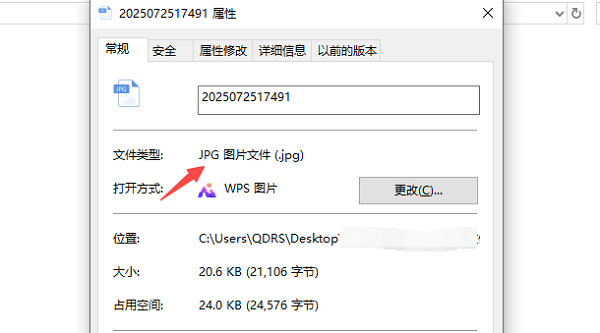
4. 安装完成后,右键文件,选择“打开方式”→“选择其他应用”→勾选“始终使用此应用打开”,点击确定。
5. 如果还是打不开,尝试将文件拖进程序窗口中打开。
二、文件损坏或丢失部分数据
有些文件即使使用正确软件也无法打开,提示“文件已损坏”或“无法读取文件内容”,这通常是文件在传输、下载过程中损坏所致。
三、权限不足无法打开文件
如果文件存放在系统保护区或受限账户创建,尝试打开时可能提示“无权访问此文件”,说明你的用户权限不足。
解决方法:
1. 右键文件,点击“属性”→“安全”选项卡;
2. 查看当前用户的权限,如果没有“读取”权限,点击“编辑”;
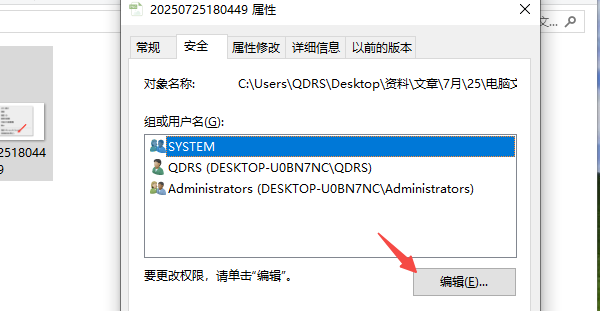
3. 勾选“读取”或“完全控制”权限,点击“应用”;
4. 如果无法更改权限,尝试右键文件→“以管理员身份运行”;
5. 仍无法访问,使用管理员账户登录系统,再重复上述操作。
四、文件关联错误
如果文件图标显示异常、打开后是乱码或启动错误软件,可能是文件关联设置错了,导致系统用错误程序打开文件。
解决方法:
1. 右键文件→“打开方式”→“选择其他应用”;
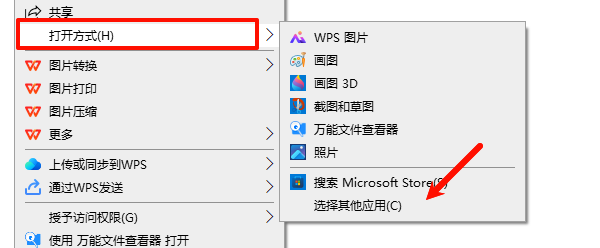
[1] [2] 下一页
| 
